- Szerző Jason Gerald [email protected].
- Public 2024-01-19 22:12.
- Utoljára módosítva 2025-01-23 12:20.
Ez a wikiHow megtanítja, hogyan hozhat létre Google Drive mappát a Google Dokumentumokból. Bár nem mentheti a mappákat a Google Dokumentumok webhelyéről, a fájlválasztó funkcióval mappákat hozhat létre és érhet el. A létrehozott mappa ezután dokumentumok tárolására használható.
Lépés
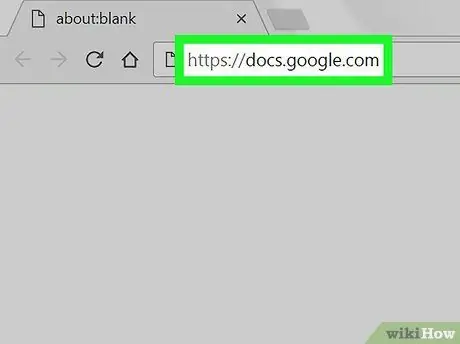
1. lépés Nyissa meg a Google Dokumentumokat a https://docs.google.com/ linkre kattintva böngészőjében
Ha már bejelentkezett, akkor a Google Dokumentumok webhely megjeleníti a fiókját.
- Ha nincs bejelentkezve Google -fiókjába, a folytatás előtt adja meg e -mail címét és jelszavát.
- Ha már bejelentkezett a Gmailbe, a Google Drive -ba vagy más Google -szolgáltatásba, kattintson az alkalmazás ikonjára ⋮⋮⋮ az oldal jobb felső sarkában, majd kattintson a gombra Több legördülő menü alján. Ezután kattintson Dokumentumok.
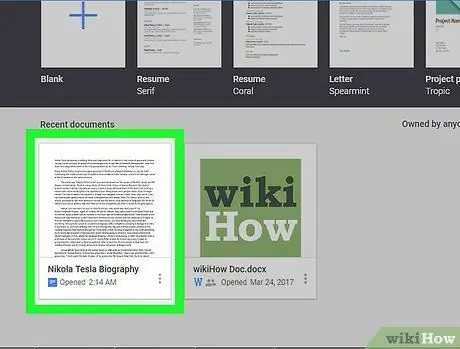
2. lépés Kattintson duplán a dokumentumra a Google Dokumentumokban a megnyitásához
Kattinthat is Üres a képernyő bal felső sarkában új dokumentum létrehozásához.
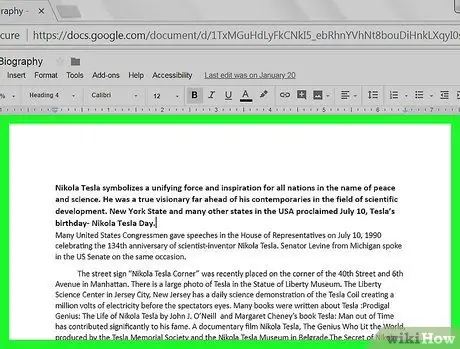
3. lépés. Dokumentum szerkesztése vagy létrehozása
Ha a dokumentum mentésre kész, kövesse ezt az útmutatót.
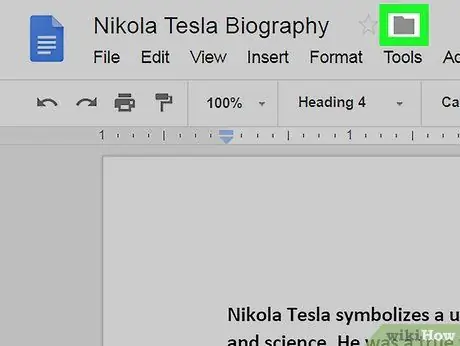
4. lépés: Kattintson a szürke ikonra
a dokumentum nevétől jobbra, a képernyő bal felső sarkában. Megjelenik egy legördülő menü. 5. lépés Kattintson az új mappa ikonra
mappát a legördülő menü jobb alsó sarkában. Egy új menüt fog látni. A mappát elmentette és hozzáadta a Google Drive -hoz. Az aktív dokumentum a Google Drive -fiókjában létrehozott mappába kerül mentésre.Ez az ikon megjelenhet egy idő után a dokumentum megnyitása után
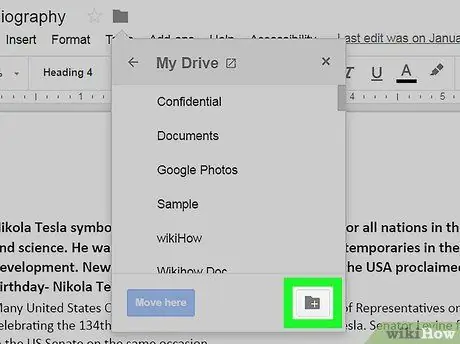
Előfordulhat, hogy a menü bal felső sarkában lévő Vissza gombra kell kattintania, hogy visszatérjen a "Saját meghajtó" oldalra
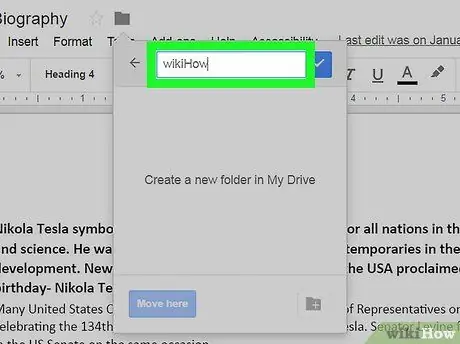
6. lépés: Írja be a mappa nevét a menü tetején található szövegmezőbe
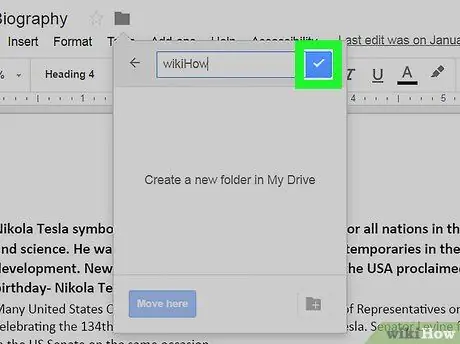
7. lépés. Kattintson a szövegdoboz jobb oldalán
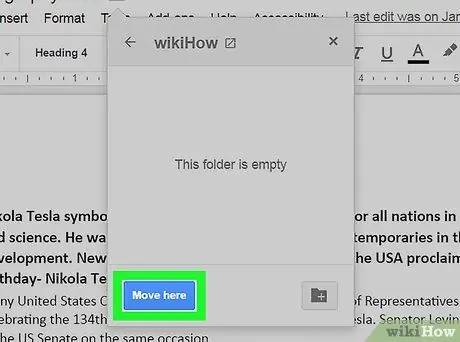
Lépés 8. Kattintson az oldal jobb alsó sarkában található Áthelyezés ide feliratú kék gombra
Tippek
A Google Drive segítségével akár 15 GB adatot tárolhat ingyen






